PDF 파일을 정기적으로 다루고 있고 여러 문서에서 정보를 찾는 방법에 대해 자주 궁금했다면, 당신은 바로 이곳에 적합합니다. 전체 PDF 폴더를 신속하게 검색하고 필요한 정보를 빠르게 찾기 위한 효과적인 방법이 있습니다. 이 가이드에서는 PDF 데이터를 효율적으로 검색할 수 있는 다양한 방법을 소개합니다 – 큰 노력 없이도 말이죠.
주요 발견 사항
- Adobe Acrobat에서 직접 PDF를 검색할 수 있습니다.
- 고급 검색 기능을 통해 여러 문서를 동시에 검색할 수 있습니다.
- 편리한 키보드 단축키를 사용하면 검색 속도를 높이고 직관적으로 만들 수 있습니다.
PDF 검색을 위한 단계별 안내
간단한 PDF 검색
우선 개별 PDF를 검색하는 가장 간단한 방법을 살펴보겠습니다. 검색하고 싶은 PDF 문서를 엽니다. "Control + F" 키 조합을 눌러 검색 필드를 엽니다. 여기에서 "Strauß"와 같이 특정 용어를 검색할 수 있습니다. 이는 일반적으로 단일 문서에서 잘 작동합니다. 원하는 결과를 즉시 확인할 수 있습니다.
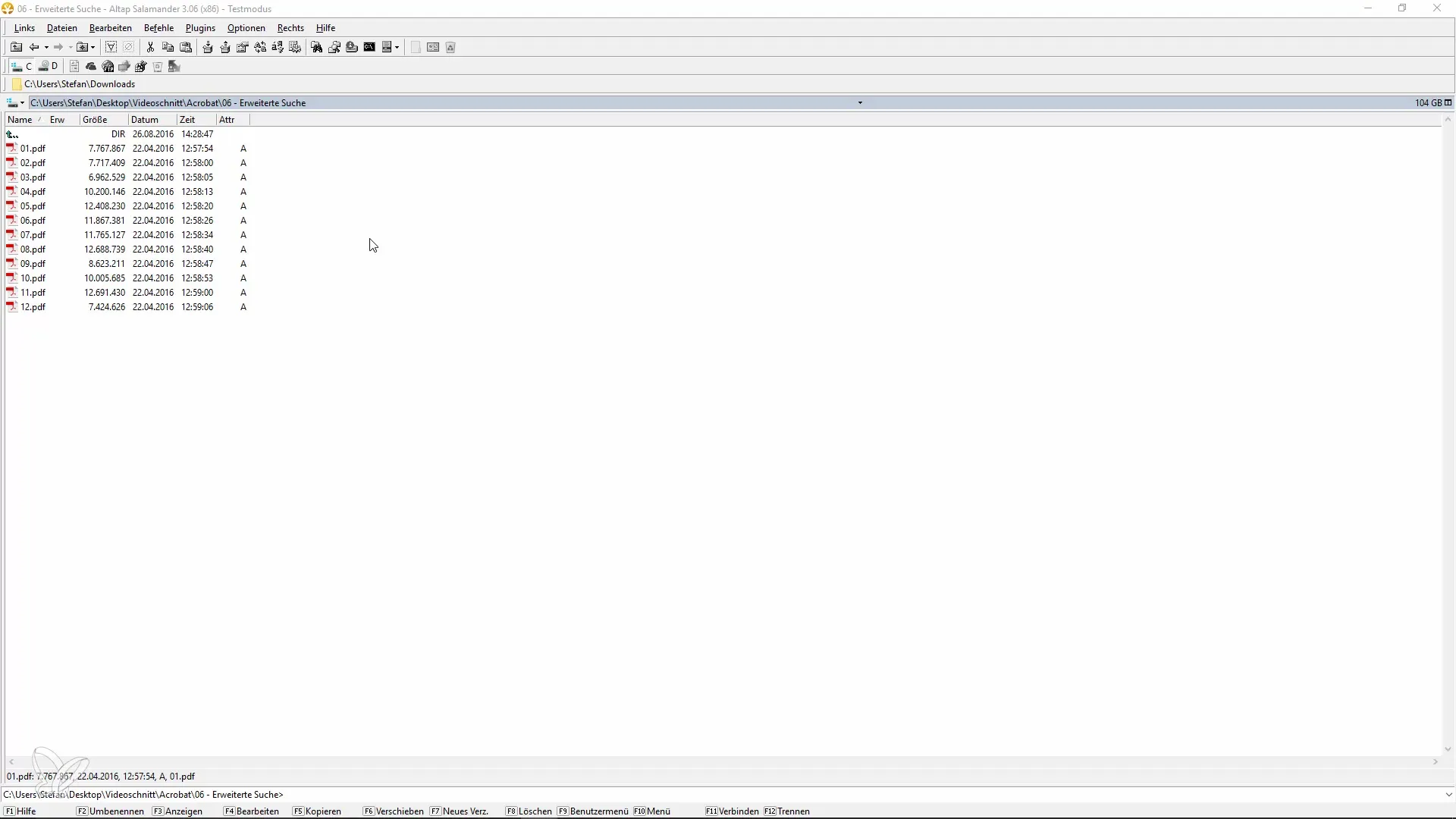
여러 PDF 검색
여러 PDF 파일을 동시에 검색하려면 고급 검색 기능을 활용하세요. "Control + Shift + F"를 누릅니다. 또는 "편집" 메뉴에서 "고급 검색" 옵션을 선택할 수 있습니다. 그러면 PDF 파일이 있는 폴더를 지정할 수 있는 새 창이 열립니다.
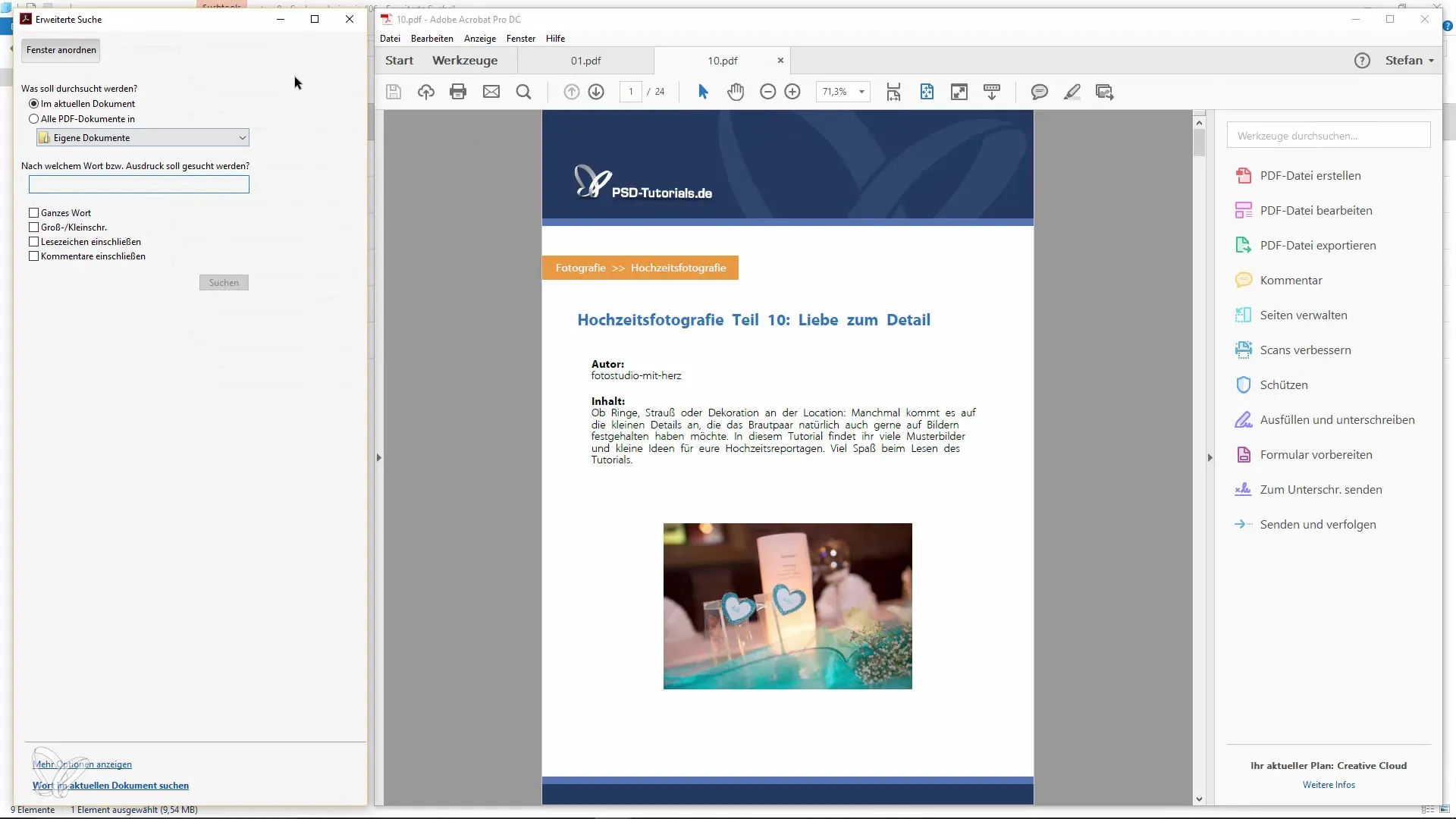
폴더 경로 복사
고급 검색의 트릭 중 하나는 폴더 경로를 복사하는 것입니다. Windows 환경으로 이동하여 원하는 폴더로 탐색한 다음, 마우스 오른쪽 버튼을 클릭하여 경로를 복사하고 검색 필드에 붙여넣습니다. 이렇게 하면 경로를 수동으로 찾지 않아도 됩니다.
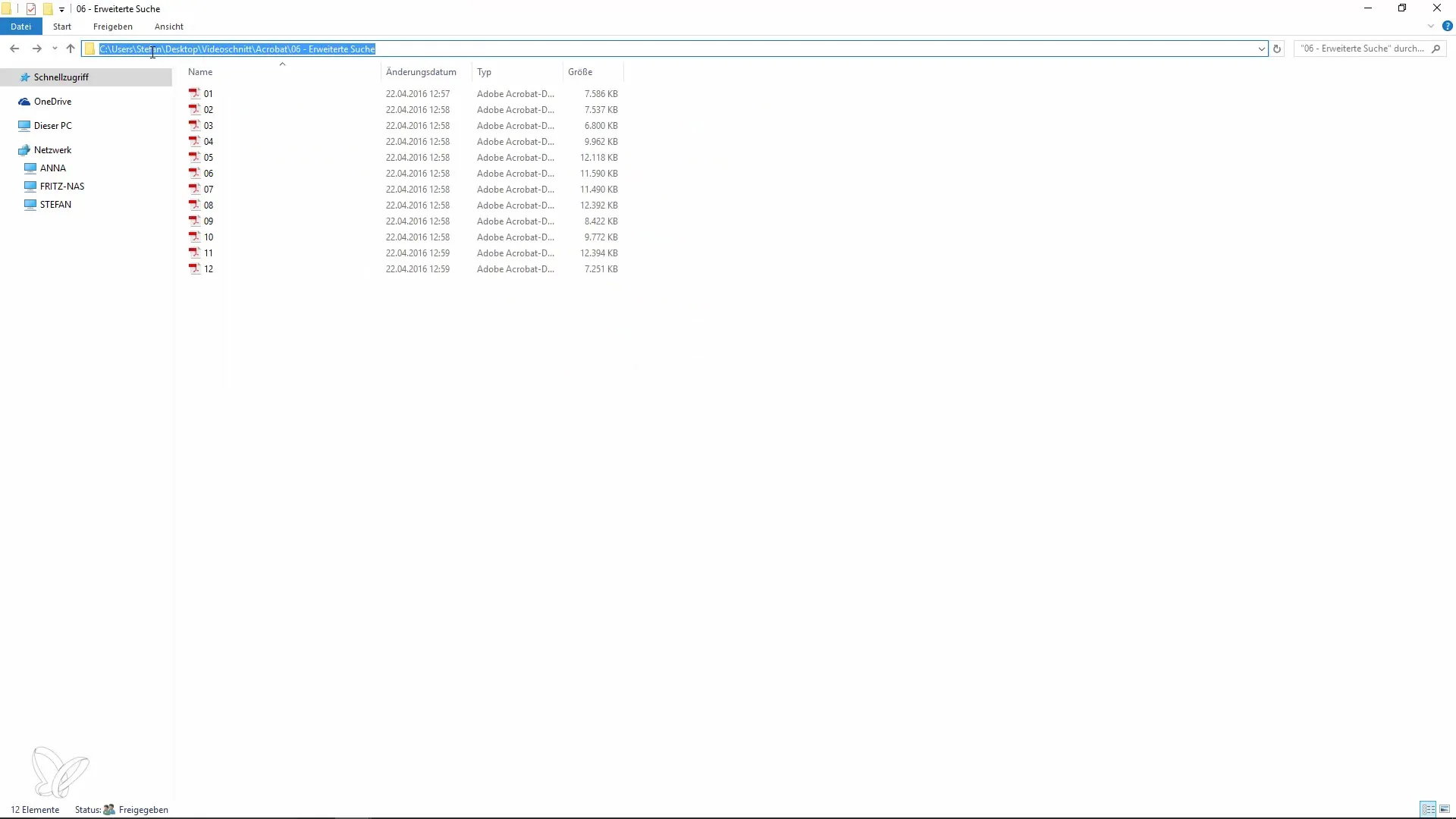
검색 기준 정의
폴더 경로를 입력한 후 추가 검색 기준을 정의할 수도 있습니다. 전체 단어로 검색할 것인지와 대소문자를 구분하여 검색할 것인지 여부를 지정할 수도 있는 옵션이 있습니다. 이러한 필터는 검색 결과를 더욱 세분화하여 더 빠르게 목표에 도달하는 데 도움을 줍니다.

결과 표시
검색을 시작하면 모든 관련 히트를 포함한 목록이 표시됩니다. 여기서 각 결과를 직접 클릭하여 해당 PDF 페이지를 열 수 있습니다. 이 기능은 전체 문서를 스크롤하지 않고도 관련 부분을 즉시 볼 수 있도록 해줍니다.
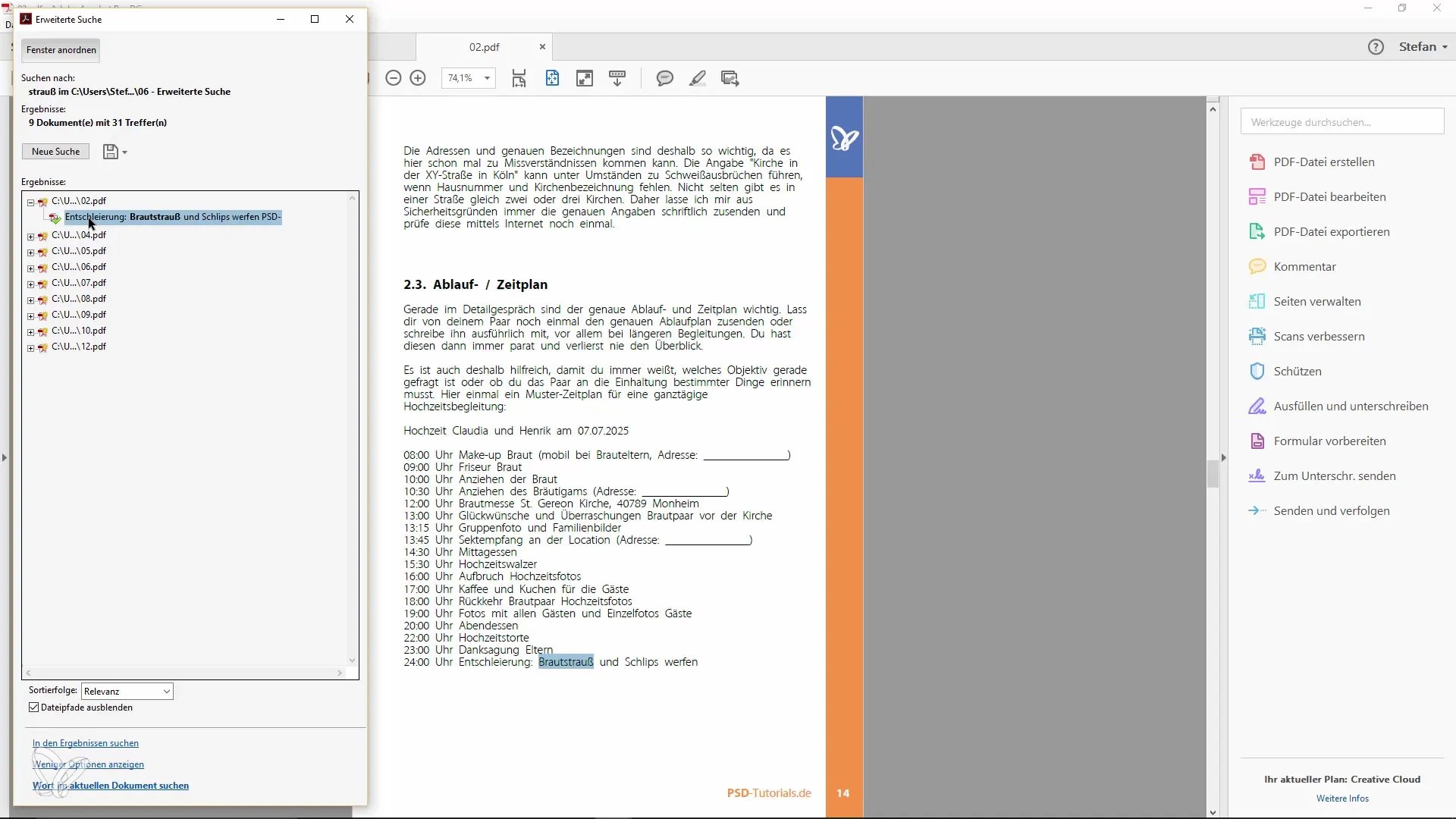
키보드 단축키 사용
검색을 더욱 최적화하기 위해 "Control + F"를 이용한 빠른 검색과 "Control + Shift + F"를 이용한 고급 검색 단축키를 사용하는 것이 유용합니다. 이 단축키는 Adobe Acrobat뿐만 아니라 많은 다른 프로그램에서도 유용합니다.
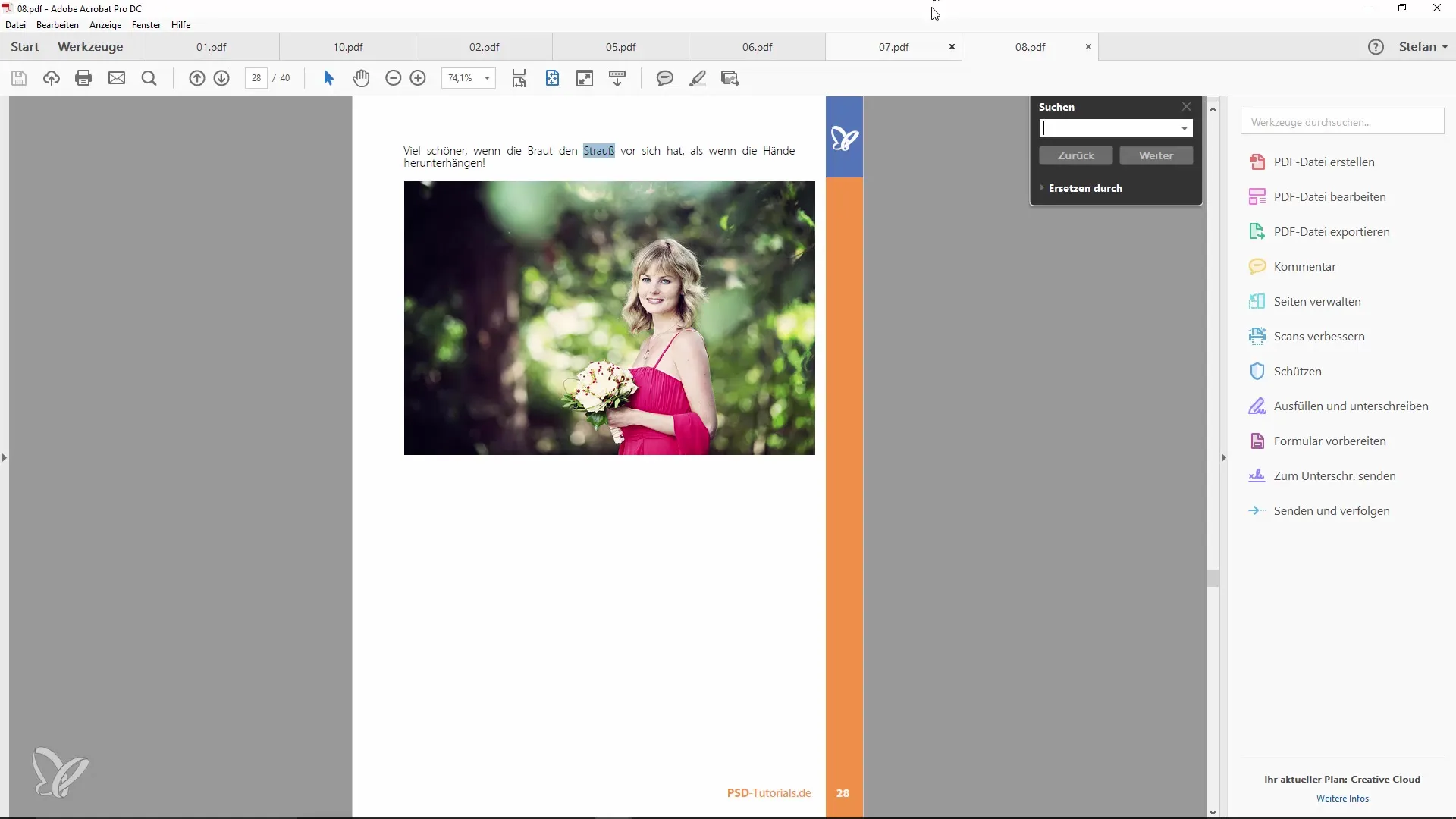
도구 모음 사용
도구 모음에서도 자주 사용하는 용어를 검색할 수 있습니다. 메뉴를 탐색하는 대신 "Preflight"와 같은 용어를 직접 입력하여 즉시 표시되지 않는 기능을 찾을 수 있습니다. 이러한 명확성은 필요한 도구에 더 빠르게 접근할 수 있도록 해줍니다.
고급 검색 결론
마지막으로, 고급 검색은 대량의 PDF 문서에서 특정 정보를 찾는 데 매우 효과적입니다. 이러한 방법은 PDF 작업을 상당히 용이하게 하고 효율성을 높이는 데 도움을 줄 것입니다. 이곳에서 소개한 트릭과 팁을 활용하여 혼란과 좌절을 피하고 PDF 관리를 최적화하세요.
요약 – 강력한 Acrobat 레시피: PDF 검색 간편하기
이 가이드를 통해 효율적으로 PDF 파일과 전체 폴더를 검색하는 방법을 배웠습니다. 간단한 텍스트 검색부터 고급 옵션, 그리고 유용한 키보드 단축키까지 – 제대로 된 방법을 사용하면 검색이 아이들 놀이처럼 쉬워집니다.
자주 묻는 질문
PDF 파일을 빠르게 검색하려면 어떻게 해야 하나요?그냥 "Control + F"를 누르고 검색어를 입력하세요.
여러 PDF 파일을 동시에 검색할 수 있나요?네, "Control + Shift + F"로 고급 검색을 이용하세요.
폴더 경로는 어떻게 찾나요?파일 탐색기에서 마우스 오른쪽 버튼을 클릭하여 경로를 복사하세요.
검색 결과를 필터링할 수 있나요?네, 대소문자 구분을 설정하고 전체 단어로 검색할 수 있습니다.
검색을 위한 단축키가 있나요?네, "Control + F"는 검색에, "Control + Shift + F"는 고급 검색에 매우 유용합니다.


